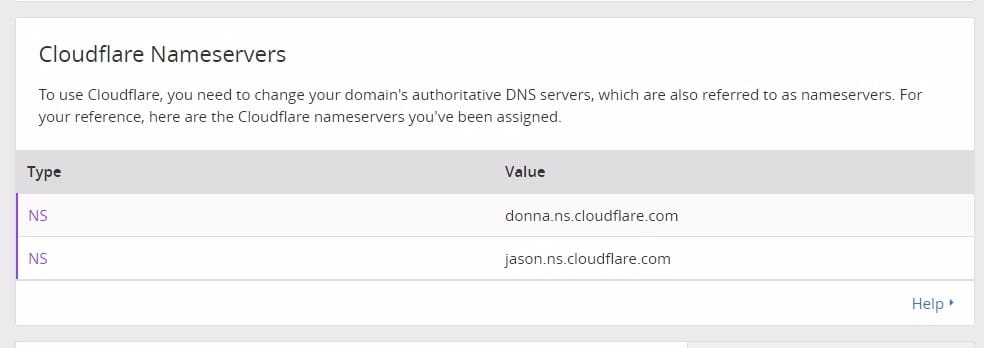Você provavelmente sabe que 2017 é provavelmente o último ano em que sites inseguros são tolerados. Se você tem um blog simples ou um site de vitrine, você não terá mais motivos para não mudar para o protocolo HTTPS. Isso é tanto mais verdade quanto as soluções de criptografia se tornaram cada vez mais simples e acessíveis, mesmo para iniciantes.
Em um de nossos tutoriais anteriores, mostrei como adicionar criptografia https no WordPress com Let Encrypt, mas você deve saber que nem sempre é óbvio que essa solução seja montada. Neste tutorial, falarei sobre uma solução muito mais simples, essa é a criptografia oferecida pelo CloudFlare gratuitamente.
O que é CloudFlare?
Se você ainda não o conhece, o CloudFlare é um provedor de CDN. Basicamente, é um serviço que permite que você obtenha seus arquivos mais rapidamente acessíveis aos usuários, dada a sua localização. Se você quiser saber mais, convido você a ler nossa tutorial sobre CloudFlare.
O que você precisa saber é que essas soluções não oferecem apenas um sistema de hospedagem de arquivos estáticos, mas também soluções como segurança contra ataques DDos e criptografia https, e é exatamente isso. sobre o qual falaremos neste tutorial, por se tratar de um serviço que eles oferecem gratuitamente no plano básico.
Crie uma conta no CloudFlare
O primeiro passo é criar uma conta no CloudFlare.

Uma vez no painel, clique em "DNS".
Agora role para baixo até a seção " CloudFlare Nameservers ".
Tudo que você precisa fazer é alterar os servidores de nomes no seu cpanel. No goDaddy, na interface de gerenciamento DNS, você encontrará uma seção semelhante a esta
Você precisará substituí-lo pelo seguinte:
Volte para goDaddy e adicione seu nome de domínio e clique em " começar a varredura"
Você deve garantir que a verificação seja eficaz e que o CloudFlare possa acessar seu site.
Isso é tudo, você terminou. No entanto, você deve executar algumas etapas finais para garantir que tudo esteja funcionando normalmente.
Como forçar o https no CloudFlare
Se você já compartilhou os links do seu blog em outros sites em http, todos os que usarem esses links chegarão ao seu site em http. Para forçar o uso do modo https, você deve voltar ao painel do CloudFlare e clicar em regras de página.
Uma nova janela será aberta onde você deverá definir novas regras.
Aqui, você deve adicionar seu nome de domínio com a adição da barra e do asterisco “/ *”. Mais abaixo, você terá que escolher no menu suspenso a opção " Sempre use HTTPS ". Quando terminar, clique em " Usar e implantar ".
Dica de bônus para migrar um blog existente
Se você tem um blog WordPress que estava antes no protocolo http, então realizar esta operação não será completa porque os links em seus artigos estarão sempre em http. Para corrigir isso, você precisa usar o plugin Melhor Pesquisar e substituir. O processo é simples. Você precisa pesquisar tabelas de seu nome de domínio anterior usando o protocolo http. Por exemplo: http://yourdomainname.com e substitua por: https://yourdomainname.com. Mas não para por aí. Em alguns casos, você precisará modificar o " http:// Simplesmente para " https:// ". Admito que esta última operação para blogs que existem há muito tempo com o protocolo http é um pouco arriscada, portanto, solicitarei que você sempre tenha um backup do seu banco de dados.
Se nada disso parecer funcionar, entre em contato conosco, teremos o maior prazer em resolver esse problema rapidamente.